Cette page s'applique à Apigee et à Apigee hybrid.
Consultez la documentation d'Apigee Edge.![]()
Cet exemple montre comment utiliser Apigee Adapter for Envoy avec un déploiement hybride Apigee.
Prérequis
| Avant de commencer : |
|---|
|
|
Aperçu
Cet exemple explique comment utiliser Apigee Adapter for Envoy avec Apigee hybride. Dans cet exemple, vous allez déployer un service HTTP simple dans le même cluster Kubernetes où est déployé Apigee hybride. Vous allez ensuite configurer Apigee Adapter for Envoy pour gérer les appels d'API à ce service avec Apigee.
La figure suivante illustre l'architecture de base pour l'intégration hybride Apigee :
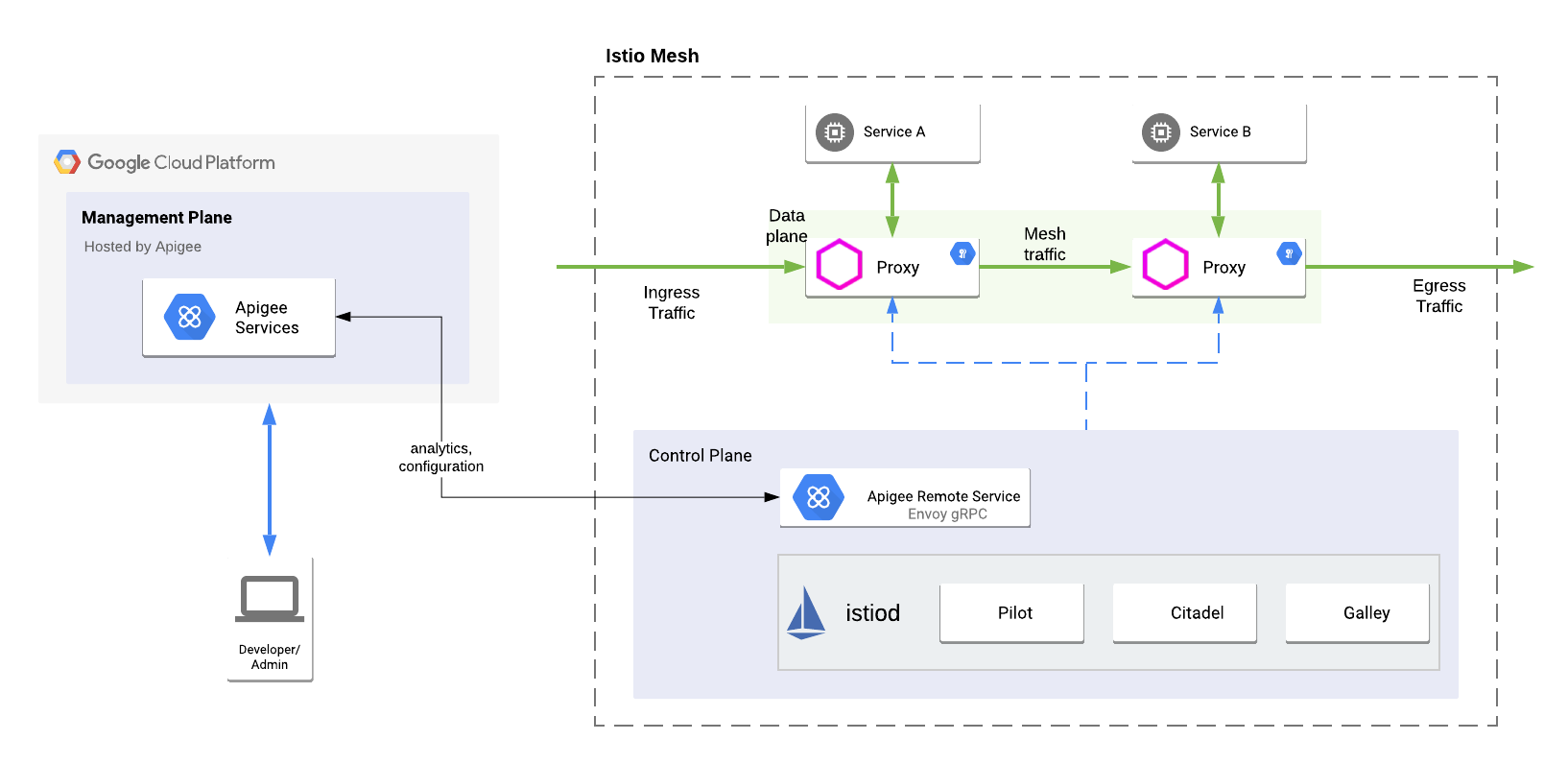
Un proxy Envoy est déployé avec le service HTTP cible en tant que side-car Istio dans le maillage de services Istio. Le side-car gère le trafic de l'API vers et depuis le service cible, et communique avec le service distant. Le service distant communique également avec le plan de gestion hybride pour récupérer des informations sur le proxy et le produit d'API.
Vérifier votre configuration gcloud
- Vérifiez que votre configuration
gcloudest définie sur le projet Google Cloud associé à votre organisation hybride.Pour répertorier les paramètres actuels :
gcloud config list
Si nécessaire, définissez l'ID correct du projet Google Cloud à l'aide de cette commande :
gcloud config set project project-id
- Vous devez être authentifié avec Google Cloud SDK (gcloud) pour votre projet Google Cloud :
gcloud auth login
Provisionner Apigee hybrid
Au cours de cette étape, vous allez utiliser la CLI du service distant pour provisionner Apigee hybrid avec le proxy d'API remote-service. La commande de provisionnement configure également un certificat sur Apigee et génère des identifiants que le service distant utilisera pour se reconnecter de manière sécurisée à Apigee.
- Accédez au répertoire
$CLI_HOME:cd $CLI_HOME
- Si vous n'êtes pas le propriétaire du projet Google Cloud associé à l'organisation hybride Apigee, assurez-vous que votre compte utilisateur Google Cloud inclut le rôle Administrateur de l'organisation Apigee ou les rôles Créateur d'API et Déployeur.
Consultez la section Accorder, modifier et révoquer les accès à des ressources.
- Exécutez la commande suivante pour obtenir un jeton d'accès :
TOKEN=$(gcloud auth print-access-token);echo $TOKEN
- (Facultatif) Par défaut, l'adaptateur recherche les identifiants du compte de service par défaut dans votre projet Google Cloud pour autoriser l'envoi de données d'analyse à Apigee. Si vous ne souhaitez pas utiliser les identifiants de compte de service par défaut, vous pouvez créer un compte de service et référencer sa clé dans la commande de provisionnement. Le compte de service doit disposer du rôle
apigee.analyticsAgent. Pour obtenir des instructions, consultez la page Créer et gérer des comptes de service. - Créez les variables d'environnement suivantes. Ces variables seront utilisées en tant que paramètres du script de provisionnement :
export ORG=organization_nameexport ENV=environment_nameexport RUNTIME=host_alias_urlexport NAMESPACE=hybrid_runtime_namespaceexport AX_SERVICE_ACCOUNT=analytics_service_account## OptionalOù :
Variable Description organization_name Nom de l'organisation Apigee pour l'installation Apigee hybrid. environment_name Nom d'un environnement dans votre organisation Apigee hybrid. host_alias_url URL incluant la valeur hostAliaspour un hôte virtuel défini dans votre configuration hybride. L'URL doit commencer parhttps://. Par exemple :https://apitest.apigee-hybrid-docs.net.hybrid_runtime_namepace Espace de noms dans lequel les composants d'exécution hybrides sont déployés. Remarque : L'espace de noms par défaut pour un déploiement hybride est apigee.analytics_service_account (Facultatif) Chemin d'accès à un fichier JSON de clé de compte de service Google Cloud possédant le rôle Apigee Analytics Agent. Pour obtenir une description détaillée de ce paramètre, consultez la section Commande de provisionnement. - Exécutez la commande suivante pour provisionner le proxy de service distant sur Apigee hybride :
Si vous n'effectuez pas la mise à niveau, utilisez cette commande pour provisionner Apigee :
./apigee-remote-service-cli provision --organization $ORG --environment $ENV \ --runtime $RUNTIME --namespace $NAMESPACE --analytics-sa $AX_SERVICE_ACCOUNT --token $TOKEN > config.yamlSi vous mettez à niveau, exécutez cette commande avec l'option
--force-proxy-installpour provisionner Apigee :./apigee-remote-service-cli provision --force-proxy-install --organization $ORG --environment $ENV \ --runtime $RUNTIME --namespace $NAMESPACE --analytics-sa $AX_SERVICE_ACCOUNT --token $TOKEN > config.yaml - Vérifiez le contenu du fichier
config.yaml. Voici un exemple :# Configuration for apigee-remote-service-envoy (platform: Google Cloud) # generated by apigee-remote-service-cli provision on 2020-11-20 02:49:28 apiVersion: v1 kind: ConfigMap metadata: name: apigee-remote-service-envoy namespace: apigee data: config.yaml: | tenant: remote_service_api: https://apitest.example.com/remote-service org_name: hybrid-gke env_name: test analytics: collection_interval: 10s auth: jwt_provider_key: https://apitest.example.com/remote-token/token --- apiVersion: v1 kind: Secret metadata: name: hybrid-gke-new-test-policy-secret namespace: apigee type: Opaque data: remote-service.crt: eyJrZXlzIjpbeyJrdHkiOiJSU0EiLCJhbGci... remote-service.key: LS0tLS1CRUdJTiBSU0EgUFJJVkFURS... remote-service.properties: a2lkPTIwMjAtMDctMDZ... --- apiVersion: v1 kind: Secret metadata: name: hybrid-gke-new-test-analytics-secret namespace: apigee type: Opaque data: client_secret.json: ewogICJ0eXBlIjogInNlcnZ... --- apiVersion: v1 kind: ServiceAccount metadata: name: apigee-remote-service-envoy namespace: apigee
- Appliquez la configuration du service (la sortie du fichier par la commande de provisionnement) au cluster :
kubectl apply -f $CLI_HOME/config.yaml
- Vérifiez votre proxy et votre certificat. La commande suivante doit renvoyer un JSON valide :
curl -i $RUNTIME/remote-token/certs
Le résultat ressemble à ceci :
{ "keys": [ { "alg": "RS256", "e": "AQAB", "kid": "2020-05-11T11:32:26-06:00", "kty": "RSA", "n": "0v-nbTQyAmtVZ-wZRP0ZPIbrVaX91YO9JZ9xCQPb4mOdOSS7yKfTDJGg0KM130sGVYBvR76alN8 fhrrSDEG5VXG8YYMqPXarwRC7MRJWocCQ_ECYrjDD0_Q018M2HyXZYSd8fhAogi9mVUYsEmCKqJH53Dh1 jqsHOQzBLKsX0iDO9hEZNFtjbX0UCbSxsUlmBCub7Uj2S-PahA6DEQOMhQjZM7bBMtkTMpFmaJ_RZTmow BHP57qMna17R8wHD4kUsO2u_-3HHs5PSj1NrEYoVU2dwLQw0GlkB__ZWeFgXTqot81vb-PmoM9YxwoZrm TcHdljugWy_s7xROPzTod0uw" } ] }
Créer des exemples de fichiers de configuration
Utilisez la commande apigee-remote-service-cli samples create pour générer des exemples de fichiers de configuration.
Pour cet exemple, vous avez besoin des fichiers générés :
httpbin.yaml: configuration de déploiement pour un service HTTP.apigee-envoy-adapter.yaml: configuration de déploiement du service distant pour Envoy.envoyfilter-sidecar.yaml: configuration qui installe un EnvoyFilter à l'espace de noms par défaut.
Pour générer les exemples, procédez comme suit :
- Accédez au répertoire
$CLI_HOME: Exécutez cette commande pour générer les fichiers :
./apigee-remote-service-cli samples create -c ./config.yaml --template istio-1.12
Les fichiers suivants renvoient le répertoire
./samples:ls samples apigee-envoy-adapter.yaml envoyfilter-sidecar.yaml httpbin.yaml request-authentication.yaml
Pour en savoir plus, consultez la section Commande d'exemples.
Déployer un service de test sur le cluster
Au cours de cette étape, vous allez déployer un service de test de requêtes/réponse HTTP simple sur le même cluster que celui où Apigee hybrid est déployé.
- Activez l'injection Istio dans l'espace de noms
defaultdu cluster. Dans une étape ultérieure, vous allez déployer un side-car Envoy sur ce même cluster. L'activation de l'injection Istio permet le déploiement side-car. Cet exemple utilise l'espace de nomsdefaultet toutes les instructions suivantes utilisent le même.Si vous utilisez Istio Open Source :
kubectl label namespace default istio-injection=enabled --overwrite
Si vous utilisez ASM :
kubectl label namespace default istio-injection=enabled istio.io/rev=REVISION --overwrite
- Appliquez le service
httpbinsimple au cluster dans l'espace de noms par défaut :kubectl apply -f $CLI_HOME/samples/httpbin.yaml
- Testez maintenant le service. Démarrez un service
curlexécuté dans le cluster et ouvrez un terminal :kubectl run -it curl --image=curlimages/curl --restart=Never -- sh
- Testez le service en l'appelant à partir du cluster :
curl -i httpbin.default.svc.cluster.local/headers
Si l'opération réussit, l'état 200 s'affiche et le service renvoie une liste d'en-têtes. Exemple :
HTTP/1.1 200 OK server: envoy date: Tue, 12 May 2020 17:09:01 GMT content-type: application/json content-length: 328 access-control-allow-origin: * access-control-allow-credentials: true x-envoy-upstream-service-time: 7 { "headers": { "Accept": "*/*", "Content-Length": "0", "Host": "httpbin.default.svc.cluster.local", "User-Agent": "curl/7.70.0-DEV", "X-B3-Parentspanid": "69f88bc3e322e157", "X-B3-Sampled": "0", "X-B3-Spanid": "8dd725f30e393d8b", "X-B3-Traceid": "38093cd817ad30a569f88bc3e322e157" } }
Exécuter le service distant pour Envoy
Au cours de cette étape, vous allez démarrer le service Remote Service pour le client Envoy. Ce service fournit les points de terminaison aux side-cars Istio installés sur les services cibles. Vous installerez également un side-car avec le service httpbin.
- Appliquez le service distant Apigee au maillage de services :
kubectl apply -f $CLI_HOME/samples/apigee-envoy-adapter.yaml
- Appliquez l'objet
EnvoyFilteraux side-cars Istio dans l'espace de noms par défaut.EnvoyFilterpermet au side-carhttpbinde communiquer avec le service distant Apigee.kubectl apply -f $CLI_HOME/samples/envoyfilter-sidecar.yaml
Tester l'installation
- Revenez à l'interface système curl que vous avez ouverte à l'étape
Déployer un service de test sur le cluster et appelez le service
httpbin:curl -i httpbin.default.svc.cluster.local/headers
Le service est désormais géré par Apigee, et puisque vous n'avez pas fourni de clé API, le serveur renvoie l'erreur suivante.
curl -i httpbin.default.svc.cluster.local/headers HTTP/1.1 403 Forbidden date: Tue, 12 May 2020 17:51:36 GMT server: envoy content-length: 0 x-envoy-upstream-service-time: 11
- Configurez un produit d'API et obtenez une clé API comme expliqué dans la section Comment obtenir une clé API.
- Effectuez un appel d'API à l'aide de la clé :
export APIKEY=YOUR_API_KEYcurl -i httpbin.default.svc.cluster.local/headers -H "x-api-key: $APIKEY"L'appel doit réussir avec un code d'état 200 et renvoyer une liste d'en-têtes dans la réponse. Exemple :
curl -i httpbin.default.svc.cluster.local/headers -H "x-api-key: kyOTalNNLMPfOSy6rnVeclmVSL6pA2zS" HTTP/1.1 200 OK server: envoy date: Tue, 12 May 2020 17:55:34 GMT content-type: application/json content-length: 828 access-control-allow-origin: * access-control-allow-credentials: true x-envoy-upstream-service-time: 301 { "headers": { "Accept": "*/*", "Content-Length": "0", "Host": "httpbin.default.svc.cluster.local", "User-Agent": "curl/7.70.0-DEV", "X-Api-Key": "kyOTalNNLMPfOSy6rnVeclmVSL6pA2zS", "X-Apigee-Accesstoken": "", "X-Apigee-Api": "httpbin.default.svc.cluster.local", "X-Apigee-Apiproducts": "httpbin", "X-Apigee-Application": "httpbin", "X-Apigee-Authorized": "true", "X-Apigee-Clientid": "kyOTalNNLMPfOSy6rnVeclmVSL6pA2zS", "X-Apigee-Developeremail": "jdoe@example.com", "X-Apigee-Environment": "envoy", "X-Apigee-Organization": "acme-org", "X-Apigee-Scope": "", "X-B3-Parentspanid": "1476f9a2329bbdfa", "X-B3-Sampled": "0", "X-B3-Spanid": "1ad5c19bfb4bc96f", "X-B3-Traceid": "6f329a34e8ca07811476f9a2329bbdfa" } }
Étapes suivantes
Le trafic d'API vers le service httpbin est désormais géré par Apigee. Voici quelques fonctionnalités que vous pouvez explorer et essayer :
- Accédez à Apigee Analytics dans l'interface utilisateur Edge. Accédez à Analyser> Métriques API > Performances des proxys d'API.
- Utilisez l'interface de ligne de commande pour gérer, créer des jetons et contrôler les liaisons. Pour plus d'informations sur la CLI, consultez la documentation de référence.
Désinstaller Apigee Adapter for Envoy
Pour supprimer l'installation d'un adaptateur Apigee Envoy, procédez comme suit :
- Quel que soit l'endroit où vous avez choisi d'exécuter l'adaptateur Envoy (en mode natif ou sur Docker), supprimez-le.
- Supprimez les proxys remote-service et remote-token de vos environnements Apigee. Consultez la section Supprimer un proxy d'API.
- Supprimez tous les produits d'API inutilisés ou les opérations d'API utilisées par les cas d'utilisation de l'adaptateur Envoy. Consultez la section Supprimer un produit d'API.
Vous pouvez également exécuter les commandes suivantes :
kubectl delete -f $CLI_HOME/samples/envoyfilter-sidecar.yaml kubectl delete -f $CLI_HOME/samples/apigee-envoy-adapter.yaml kubectl delete -f $CLI_HOME/samples/httpbin.yaml kubectl delete -f $CLI_HOME/config.yaml
